Klaar of niet: een uitgebreide gids voor het verwijderen van mods
MODS verbeteren de gereed of niet -ervaring, maar kunnen ook instabiliteit introduceren en multiplayer voorkomen met niet -gemodificeerde spelers. Deze handleiding geeft details over hoe u alle mods van uw spel volledig kunt verwijderen.
Mods verwijderen in klaar of niet
Ongeacht uw mod -installatiemethode (Nexus Mod Manager, Mod.io, etc.), volg deze stappen:
- Uitschrijven: Lanceer klaar of niet. In het MOD-menu in de game, maket u zich af van alle actieve mods. Dit voorkomt herdownload na verwijdering. Sluit het spel.
- Game Mods verwijderen: Steam open, klik met de rechtermuisknop of niet in uw bibliotheek, selecteer Eigenschappen, vervolgens geïnstalleerde bestanden en blader door. Navigeer naar
Ready of Not> Content> Paks. Verwijder alle bestanden en mappen in dePaks' -directory. Verwijder vervolgens de mapPaks` zelf. - Lokale AppData -mods verwijderen: Druk op Windows+R, Type
%LocalAppData%en druk op Enter. Zoek de mapgereed of niet ', navigeer naargereed of niet> opgeslagen> Paks` en verwijder de map' Paks 'binnenin. - Verifieer spelbestanden: Klik in Steam met de rechtermuisknop of niet, ga naar eigenschappen> geïnstalleerde bestanden> verifieer de integriteit van gamebestanden. Dit zorgt ervoor dat er geen beschadigde bestanden overblijven.
- Optionele herinstallatie (aanbevolen): Overweeg voor een volledig schone lei of niet opnieuw installeren of niet. Dit is niet strikt noodzakelijk, maar wordt ten zeerste aanbevolen als u niet van plan bent om mods opnieuw te gebruiken.
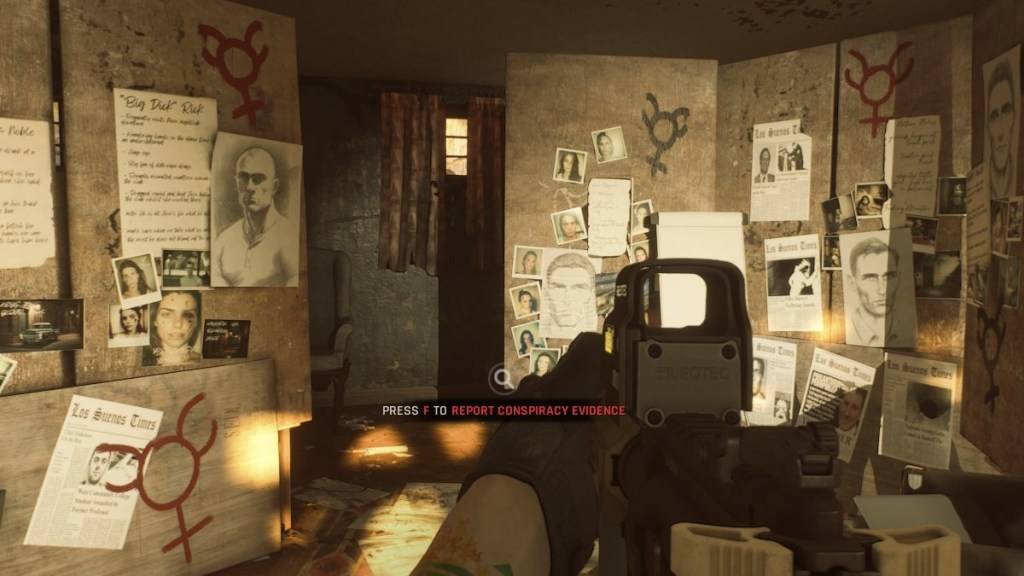
Waarom mods verwijderen?
Hoewel mods waardevolle toevoegingen bieden, kunnen ze ook leiden tot fouten, bugs en glitches. Een schone mod -lei late deze problemen vaak op. Bovendien voorkomen mods multiplayer met vrienden die niet dezelfde mods hebben geïnstalleerd. Het verwijderen van mods zorgt voor compatibiliteit en soepeler online gameplay.
Klaar of niet is nu beschikbaar op pc.








![Taffy Tales [v1.07.3a]](https://imgs.xfsxw.com/uploads/32/1719554710667e529623764.jpg)











